众所周知是win11系统中有着自带的安全防护工具,集合了防火墙和杀毒软件于一体,时刻保护电脑,但是有时候也会因为太过敏感而拦截应用,导致程序无法正常运行,不少的用户想要关闭该功能,但是不清楚操作方法,那么本期教程就来分享一下关闭方法。
技术员联盟 Ghost Win11 64位 专业版 V2021.11 [电脑系统]
大小:5.4 GB 类别:技术员
立即下载Win11关闭防火墙和杀毒软件教程
1、首先我们点击任务栏中的“开始”菜单。
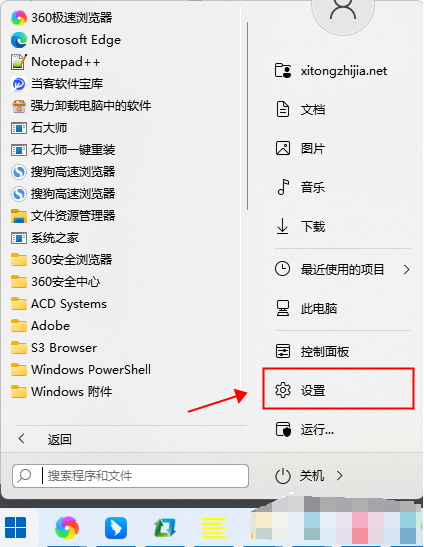
2、在开始菜单中找到并点击“设置”,点击搜索结果中的“windows defender 防火墙”。
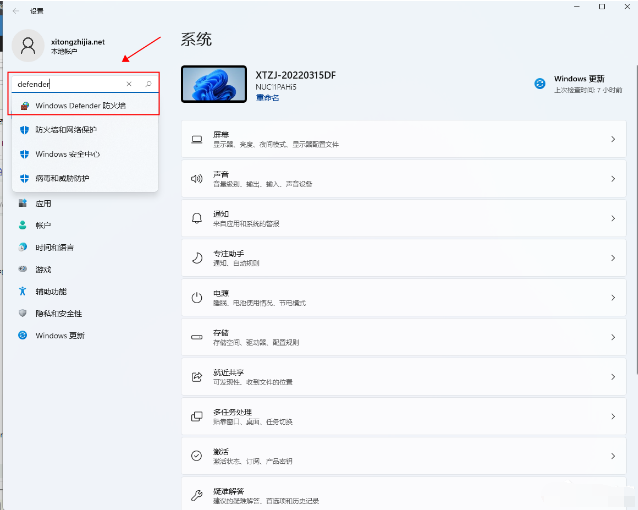
3、在防火墙界面点击左侧的“启用或关闭windows defender 防火墙”。
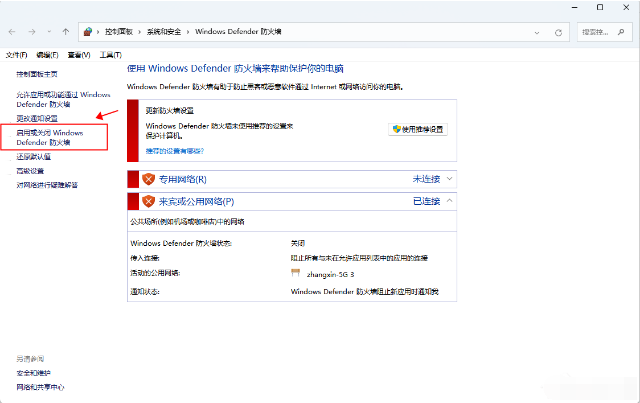
4、接着在专用和公用网络设置中,将最下方的“关闭windows defender防火墙”都勾选上,最后点击确定保存即可。
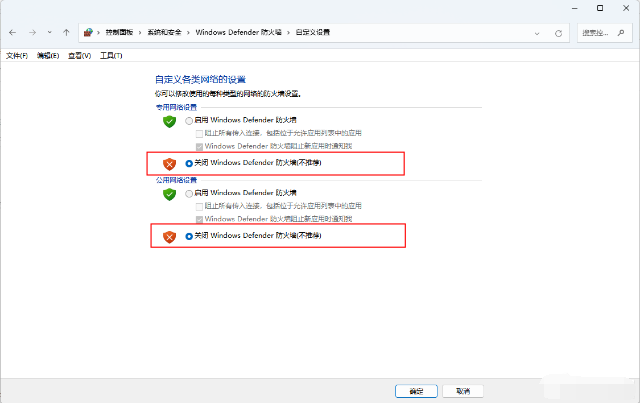
以上就是小编今天为大家带来的win11如何关闭防火墙和杀毒软件的相关教程内容,更多优质教程尽在纯净之家。



















